Win11虚拟机平台怎么开?虚拟机平台属于Windows11的可选功能,想要使用虚拟机还需要手动开启,那么应该如何操作呢?下面小编就为大家分享Win11打开自带虚拟机平台的方法,步骤简单,上手快,希望对你有所帮助。
Win11专业版开启方法
1、依次点击开始—设置—应用—可选功能—更多windows功能,找到“Hyper-V”,勾选上。
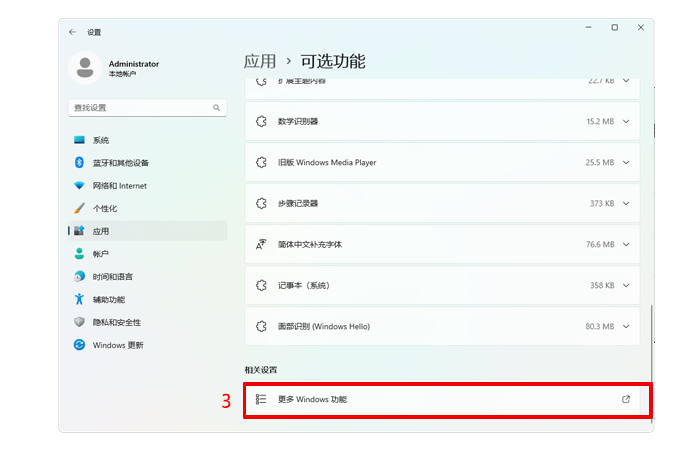
2、继续下拉,找到“虚拟机平台”,勾选,点击确定,这时候就配置该功能并安装,需要重启电脑。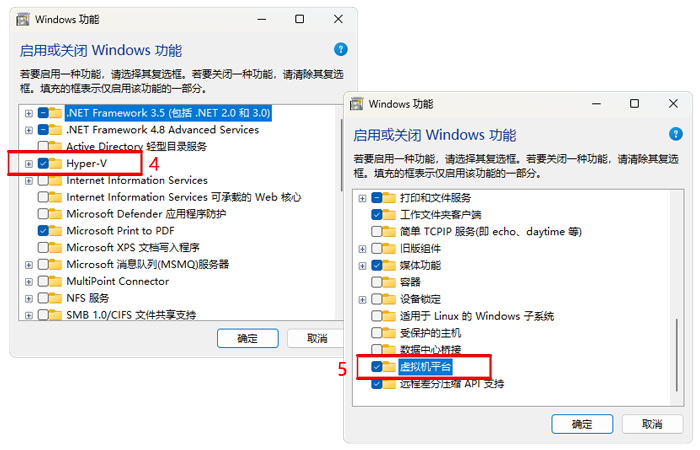
Win11家庭版开启方法
1、如果是win11家庭版,默认没有Hyper-V选项。这时候桌面上新建一个文本文档。
2、复制以下命令粘贴进去。左上角点击文件—另存为,保存类型选择所有文件,文件名为Hyper-V.cmd,点击保存。
{fwalert type="info"}(直接下载文件: https://pan.baidu.com/s/1mU2_jg8xb_qLSTajDRvTYA 提取码: 4igh){/fwalert}
pushd “%~dp0”
dir /b %SystemRoot%\servicing\Packages\*Hyper-V*.mum 》hyper-v.txt
for /f %%i in (‘findstr /i 。 hyper-v.txt 2^》nul’) do dism /online /norestart /add-package:“%SystemRoot%\servicing\Packages\%%i”
del hyper-v.txt
Dism /online /enable-feature /featurename:Microsoft-Hyper-V-All /LimitAccess /ALL 3、右键以管理员身份运行,等待命令执行,操作成功之后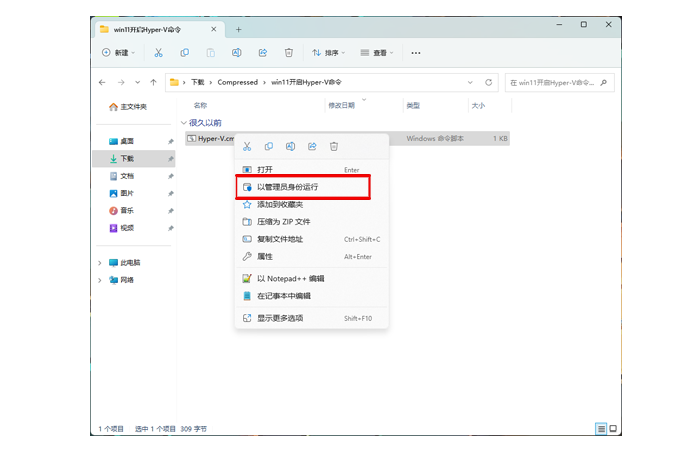
4、输入Y重启电脑。然后按照上面win11专业版的步骤开启。
以上就是win11虚拟机平台启用步骤,在安装wsa安卓子系统之前,必须先开启虚拟机平台。

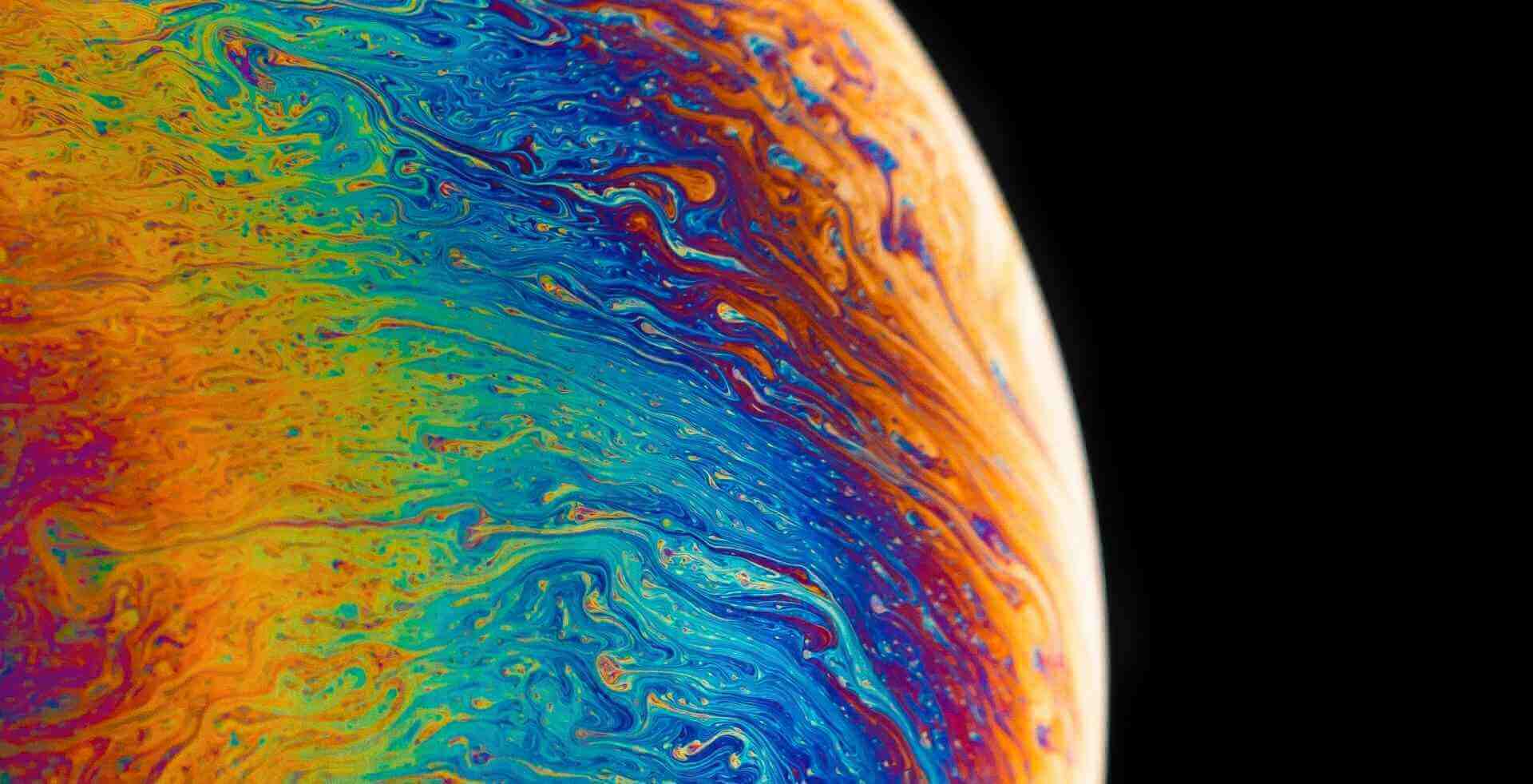


评论 (0)